Blender – серьезная платформа для подготовки трехмерных сцен и объектов, разработки интерактивных веб-сервисов и рисования в 2D и 3D. Список доступных сценариев для работы легко разнообразить дополнительными пунктами, но новичкам возможные варианты творчества вряд ли пригодятся. На старте важно пройтись по настройкам и разобраться хотя бы с горячими клавишами.
Русификация
Официальная версия Blender представлена на английском языке. Вместе со всплывающими подсказками, кнопками интерфейса, выпадающими меню и дополнительными разделами без перевода публикуются и дополнительные материалы на официальном сайте (инструкции для новичков, советы и туториалы), а также – сопутствующая информация к обновлениям и промежуточным апдейтам. Из-за подобного подхода лучше сразу отказаться от полной русификации, но остановиться на переводе всплывающих подсказок.
-
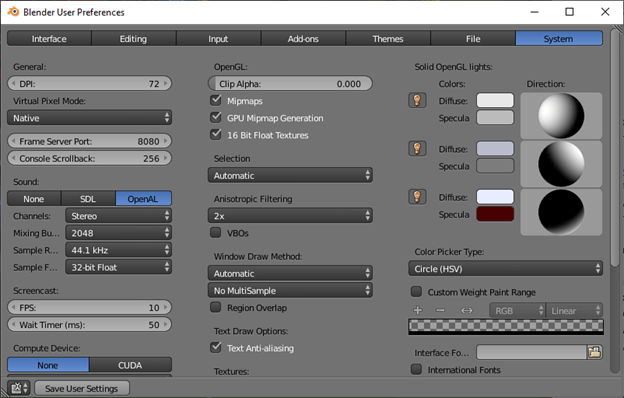
Настройки программы Blender. -
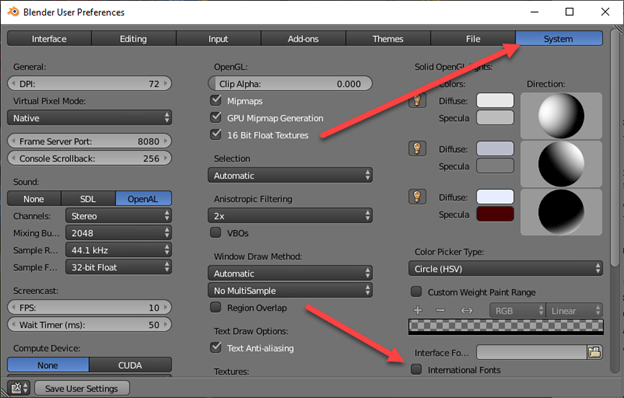
Переход в System Далее – переход в раздел «System» и переход к пункту «International Fonts», расположенному в правом нижнем углу.
-
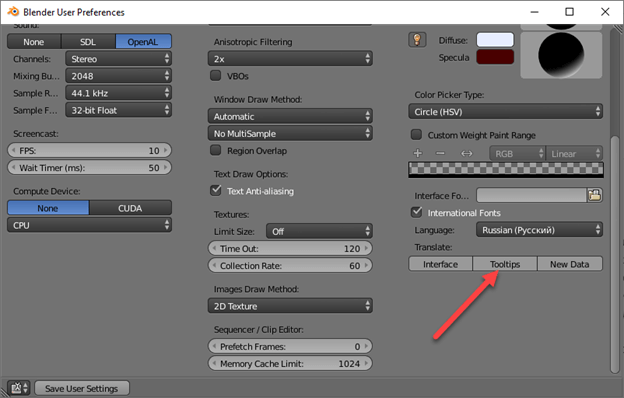
Переход в International Fonts После выбора раздел с опциями отобразит параметр Language, а заодно – предложит выбрать, какие части Blender стоит переводить – Interface, Tooltips или New Data.
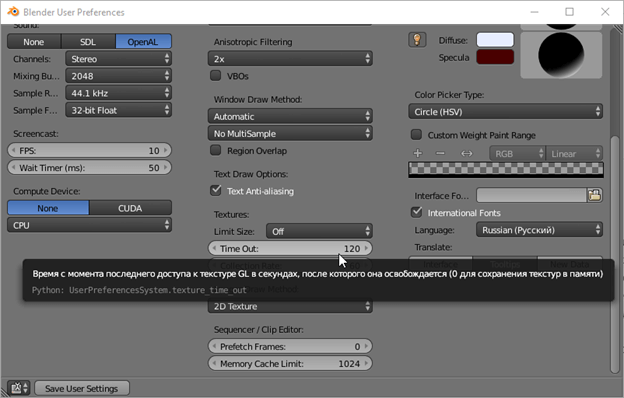
Выбор Tooltips Настройки применяются сразу же. В результате – при наведении курсора на опцию или параметр появится короткое или полноценное описание с подробностями на русском языке.
- О чем еще не забыть в System. Параметр Cycles Compute Device разрешает выбрать видеокарту и способ обработки добавленных трехмерных объектов. В реалиях AMD представлен OpenCL, для NVidia предусмотрен
-
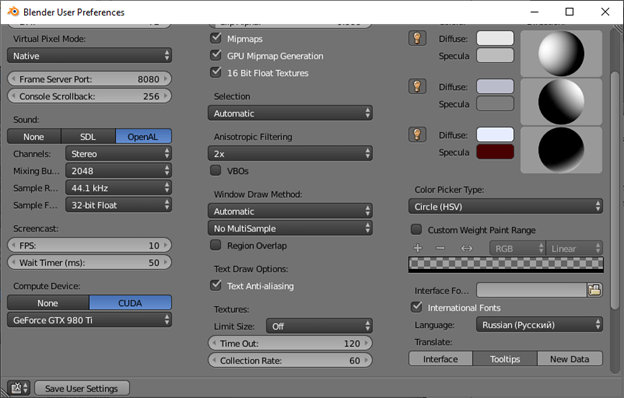
Параметр Cycles Compute Device - Настройки в разделе File. В том же разделе Users Preference (CTRL + ALT + U) предусмотрен и подпункт меню File, сосредоточенный вокруг выбора и загрузки шрифтов, звуков, кэша и текстур. Дополнительно предусмотрена опция переопределения каталога для сохранения временных файлов (по умолчанию – диск С: при желании переместить папку Temp стоит помнить – SSD справляется с обработкой данных в разы быстрее, чем HDD).
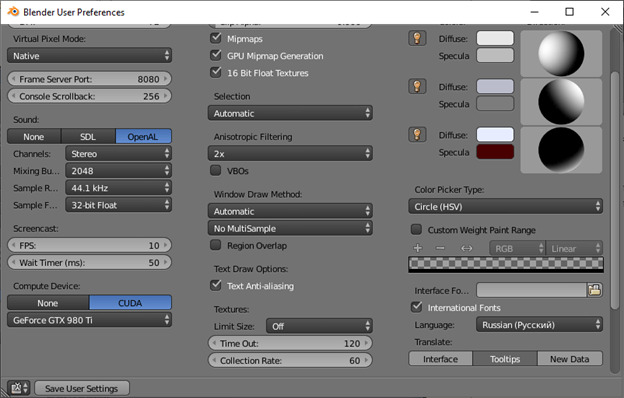
Настройки в разделе File Дополнительно стоит помнить о параметрах Save Versions (количество копий для отдельных сцен или объектов; максимальное значение – 32; рекомендуемое – 10) и Auto Save Temporary Files, который сохраняет прогресс каждые 2-5 или даже 10 минут.
-
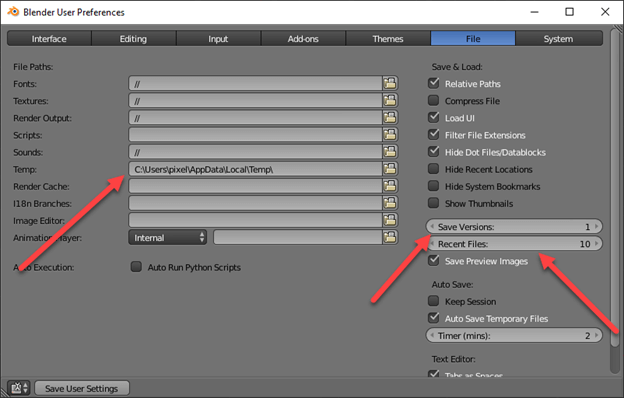
Настройки в разделе File
Раздел Themes
- Темы в Blender настраиваются комплексно. Почти каждый блок или раздел легко довести до совершенства, сменив шрифт, определившись с тенью, подачей или же положением отдельных деталей на экране. Из плюсов – наличие специальных шаблонов, разрешающих поменять интерфейс целиком за считанные секунды.
-
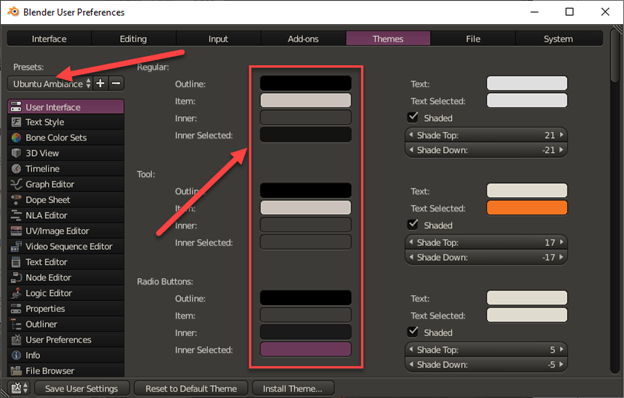
Раздел Themes - Add-ons. Раздел с расширениями не для новичков. Заглядывать сразу же даже в базовые категории, связанные с настройкой процессов анимации или же экспортом файлов, рекомендуется лишь профессионалам, рассчитывающим ускорить часть рутинных действий и открыть дополнительные преимущества. Из плюсов – предусмотрен выбор между пользовательскими, официальными или еще тестируемыми аддонами.
-
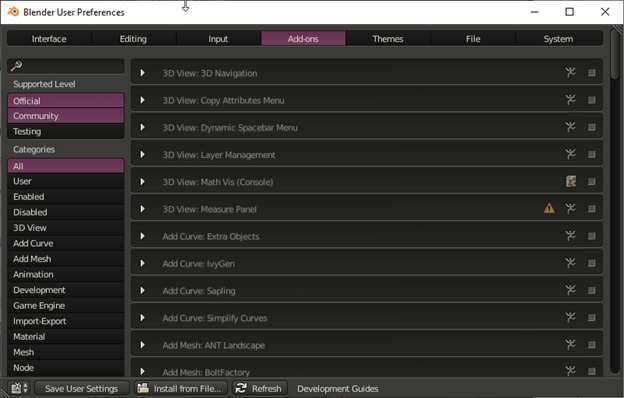
Раздел Addons - Пункт меню Editing. Среди ряда доступных параметров стоит внимательнее отнестись к разделу Undo, связанному с отменой недавних действий (повороты трехмерных объектов, перемещения по временной шкале, нажимаемые кнопки). Чем ниже параметр, тем меньше тратится оперативной памяти. Если временно приходится работать на компьютере с ограниченным количеством ОЗУ не подходящим по системным требованиям, стоит сразу же выставить Memory Limit.
-
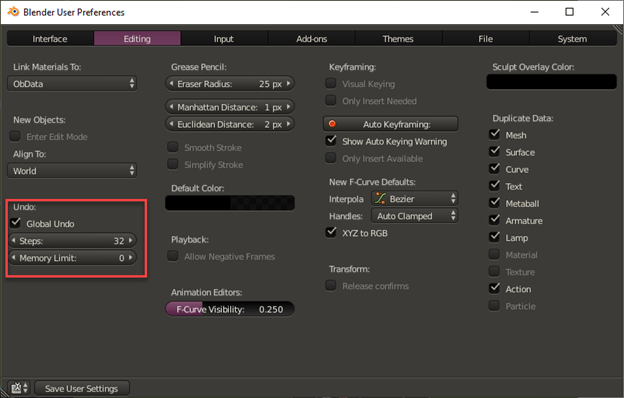
Пункт меню Editing - Interface. Блок параметров, посвященный интерфейс, хотя и стоит настраивать под «себя», на старте важно поэкспериментировать с некоторыми опциями.
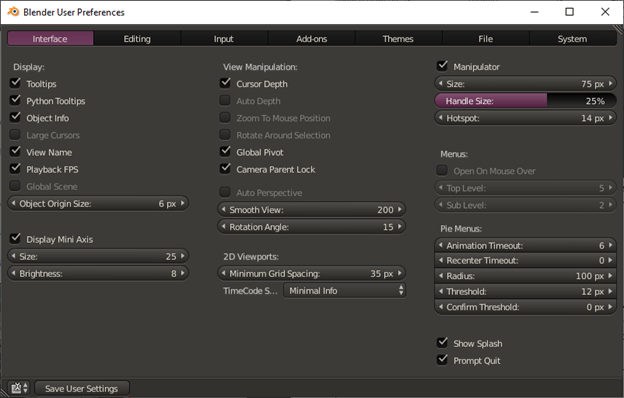
Раздел Interface Речь о Playback FPS для отображения количества кадров в секунду при воспроизведении анимированных роликов, о размерах манипулятора и о сторонних эффектах. Отдельная опция – Save User Settings, разрешающая сохранить выбранные параметры в отдельный файл, которым легко поделиться с друзьями или же – использовать на сторонних компьютерах.
Сбросить выбранные опции тоже можно – придется заглянуть в раздел File, пункт «Load Factory Settings». Сброс до заводского уровня в некоторых ситуациях происходит вместе с перезагрузкой Blender. -
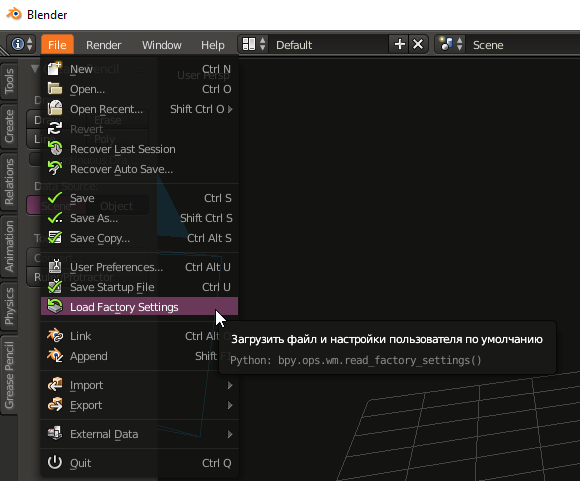
Пункт «Load Factory Settings» - Опции и горячие клавиши. Список сочетаний «по умолчанию» огромен – почти для каждого действия предусмотрена связка из двух-трех клавиш, часть которых легко и переопределить. Но, если отталкиваться от стандартных параметров, то ситуация следующая.Tab – переключает режим редактирования; Space Bar – открывает доступ к меню инструментов (камеры, лампы, текст, освещение), ЛКМ – разрешает манипулировать объектами, ПКМ – выделяет сцену, вращает камеру и изменяет фокусное расстояние. Комбинация Shift + D разрешает продублировать отдельные объекты, ALT + Z – переключить способ отображения вершин. Ctrl + J – объединяет выделенные заготовки, Alt + A – проигрывает подготовленную анимацию. Shift + Space Bar – переход к полнооконному режиму.
За пределами настроек Blender нависает над новичками почти несокрушимой стеной из запутанного интерфейса с кучей кнопок и меню. И упростить процесс знакомства, кроме как с помощью официального сайта и видеороликов от разработчиков, а заодно и благодаря личному энтузиазму, едва ли получится.
А потому – стоит сразу же сосредоточиться на исследовании параметров, опций и возможностей инструмента, не забывая о всплывающих подсказках.
Blender профессиональное решение для серьезных специалистов. Без должного подхода весь ассортимент технологий останется почти неиспользованным.
Оставить комментарий
Для отправки комментария вам необходимо авторизоваться.